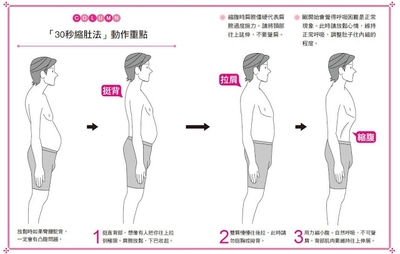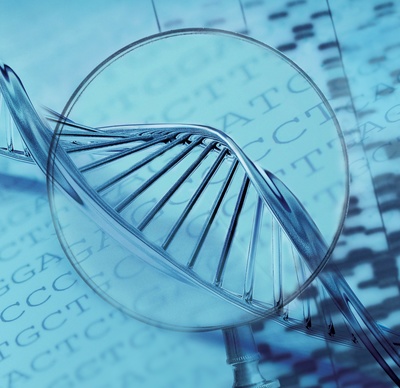? ? ? ?单地说,毕业论文就是大学生 毕业前提交的一份具有一定学术价值的文章,是对大学所学知识以及自身工作、社交、学习能力的一次总结和提高,学校重点通过毕业论文来考察大学生掌握知识的 程度以及分析问题和解决问题的能力。毕业论文写作过程一般分为以下几个阶段:1.题目选择;2.课题调研;3.文献检索与应用;4.撰写论文;5.论文答辩。
毕业论文通常由题目、摘要、目录、引言、正文、结论、参考文献和附录等部分构成。对于本科生,论文字数一般在5000至20000字之间,同时对于论文打印和排版的格式也有着十分严格的要求。表1列出了常见论文写作的格式要求。
很多时候,我们写文章都是先在Word中写好后再排版,但对于毕业论文这种篇幅较长的文章,这样做往往效率不高。下面的实战通过先制定论文格式,再动笔写论文的方式进行,相信你会觉得这种方式对你的论文写作更有帮助。

1.页面设置
按照表1的要求及论文打印的需要(要预留装订线距离以及设置行间距)进行页面设置。第一步:在菜单中依次选择“文件→页面设置”,调用出“页面设置”对话框。在“页边距”选项卡中分别做以下设置:“上:3.7cm,下:1.7cm,左:1.0cm,右:1.4cm,装订线:1.35cm”(注意:具体的页面设置,不同学校的要求可能不同)。第二步:选择“纸张”选项卡,将“纸张大小”设置为“16开”。第三步:选择“文档网格”选项卡,将对应选项设置为“每行:32个字符,跨度:12.75磅,每页:21行,跨度:27.45磅”。
2.设置样式
设置好样式之后,在写作过程中,你就能很方便地设置字体大小等格式而不用麻烦地每次重复格式设置的繁琐工作。第一步:选择“格式→样式和格式”,可以看到Word的右边会出现一个设置窗口。 第二步:按照表1的格式要求“正文每章标题用三号黑体居中打印”,进行设置。点击“新样式”,弹出“新建样式”设置窗口,将对应项目设置为:“名称:正文每章标题,格式:黑体、三号,居中”。 这样就设置好了一个样式,以后每当要输入每章标题时,只需要在样式选择中选择“正文每章标题”,之后输入标题,即可按照设置后的样式在输入文字的同时自 动设置好标题的格式了。同时,你也可以在输入标题后,选择输入的标题文字,再在样式中选择“正文每章标题”来进行标题的样式套用。按照上面的方法,你可以 逐一对论文中不同格式的部分进行设置,在写作中方便的调用。3.文章的分节
我们通常在写论文详细内容之前先写好论文的提纲,也可以说是分好论文的章节。第一步:写好论文的提纲(即每章标题,每小节标题等)。第二步:在分章处和分节处插入“分节符”。用鼠标将 光标定位在论文两章的交接处,选择“插入→分隔符”,在弹出的分隔符设置窗口中,选择“分节符类型”为“下一页”,这样即可在分章节的同时另起一页继续下 一章的内容,而不用敲入多次回车键来通过插入换行符使下一章另起一页(如果是两小节之间,这里的“分节符类型”要选择“连续”,因怎样写毕业论文写作全攻略不看是你的后悔!_怎样写论文
以下内容需要回复才能看到
为我们一般不需要在两个小节之间分页)。 ?
4.生成目录
论文的标题、目录和摘要往往是老师评判论文的最主要的标准(老师评论文的时候第一印象就来自于这三个要素)。下面我们来进行目录的自动生成。第一步:选择“菜单→插入→引用→索引和目录”,弹出“索引和目录”的设置窗口,选择“目录”选项卡,点击“显示大纲工具栏”按钮,再按“取消”按钮,否则在没有设置级别的时候生成目录会出错。这样操作是为了使用大纲工具栏来对文章进行大纲的级别设置,从而为方便快捷的生成目录做准备工作。
第二步:选中论文中每章的标题,在大纲工具栏中将其设置为“1级”,同样方法将小节标题设置为“2级”。以此类推,将你想在目录中生成的内容设置成不同的级别。设置时,要注意1级的级别最高,即章标题。第三步:设置好级别以后,把光标定位到文章的最前面,插入一个“下一页”类型的分节符,把生成的目录与正文区分开来。再进入“索引和目录”的设置窗口,直接点击“确定”按钮即可自动生成目录。
5.设置页眉和页脚
论文要求在不同的章节显示不同的页眉,页脚显示不同页码。第一步:将光标定位到论文的最开始处,选择菜单中的“视图→页眉和页脚”进入页眉和页脚的设置。第二步:如果要实现在不同的章节显示不同的页眉,那么一定要在此之前设置好分节符。现在我们可以看到,页眉设置上有一行小字“与上一节相同”,这是 Word默认的设置,在这种情况下,如果我们输入一个页眉,那么整篇文章都将采用这一页眉。我们现在需要每章有不同的页眉,所以要按下面的方式设置。用鼠 标点击页眉和页脚的设置工具栏上的“同前”按钮 ,取消Word默认的整篇文章都采用相同页眉的设置,之后即可对每一章节设置不同的页眉。第 三步:按页眉和页脚工具栏上的“在页眉和页脚间切换”按钮 ,切换到页脚的设置。我们的论文摘要、目录、正文都在一篇Word文档中,如果按照Word的默认设置,整篇文章也将采用同样的页码设置(即从文档第一页 开始自动编号到最后一页),这样一来就不能实现目录、正文的独立分别编页码(论文的目录一般页码为“I,II等”,正文一般页码为“1、2、……”等,目 录部分的页码不计入正文页码)。同样,类似于页眉的设置,我们也要用鼠标点击“同前”按钮取消Word的默认设置。之后,我们点击工具栏上的“设置页码格 式”按钮设置不同的页码格式。
怎样写毕业论文写作全攻略不看是你的后悔!_怎样写论文
6.论文插图轻松编号
论文中往往会穿插很多图片,这些图片要求在文章中按顺序编号。Word为我们提供了图片自动编号的功能。在你需要进行编号的图片上单击鼠标右键,选择“题注”,弹出“题注”设置对话框,在其中按照你的需要设置即可。7. 轻松绘制图表
在写作一些理工类论文时,通常需要利用实验数据列出图表,同时根据表中的数据画出折线图(或散点图、柱形图、条状图等)。下面使用Excel来告诉你怎样画一个漂亮的散点图(本图只用作画图的操作说明)。第一步:打开Excel,按照图11中的项目分别输入数据,我们这里将天然气价格定为图的横坐标,将价格定为图的纵坐标。第二步:用鼠标选中需要画图的数据。之后选择“菜单”上的“插入→图表”,弹出“图表向导”对话框,选择“散点图”,之后按照提示操作。
第三步:在各项都设置好以后,点击“完成”按钮即可生成需要的散点图。如果需要修改,可以用鼠标右键点击生成的图,选择相应的选项即可对图的相应设置进 行修改和编辑。另外要说的是,Excel生成的图表可以非常方便的插入Word中,最简单的方法就是把Excel中生成的图直接复制到Word中。同 样,AutoCAD、Visio等软件也对Word的支持很好,可以直接将其中绘制的图通过复制直接插入到Word中。
8.输入公式
使用Word自带的“公式编辑器”可以方便快捷地输入公式。第一步:在“插入”菜单上选择“对象”,然后选择“新建”选项卡。第二步:在“对象类型”框中选择“Microsoft 公式 3.0”。如果之前没有安装公式编辑器,会有提示你安装。
9.准备论文答辩
答辩是一个双向沟通的过程而不仅仅是老师对你的考察——老师通过答辩来考核你的论文,你通过答辩来回答问题以及把你论文中的重点和关键告诉老师。一般,老师会在答辩过程中主要考察你以下几个问题:1.你对这个课题的研究是从哪些方面入手的,有何新的发展,提出和解决了什么问题?2.设计方案或论文立论的主要依据是什么? 3.重要的引文、版本、出处。4.你在实验(试验)过程中主要进行了那些研究?5.你对本课题的研究还有什么想法? 知道了论文答辩的特点,相信你已经能轻松应对了吧。怎样写毕业论文写作全攻略不看是你的后悔!_怎样写论文
从毕业论文的写作中,你学到的不仅仅是知识,更能在工作前体会到工作的味道以及如何为人处事,更能体会到沉浸在一种研究和爱好中的乐趣与享受,也将能有机会与知名的科学家和大师一起讨论当今最新的技术和话题,体会毕业论文快乐进行时!
 爱华网
爱华网